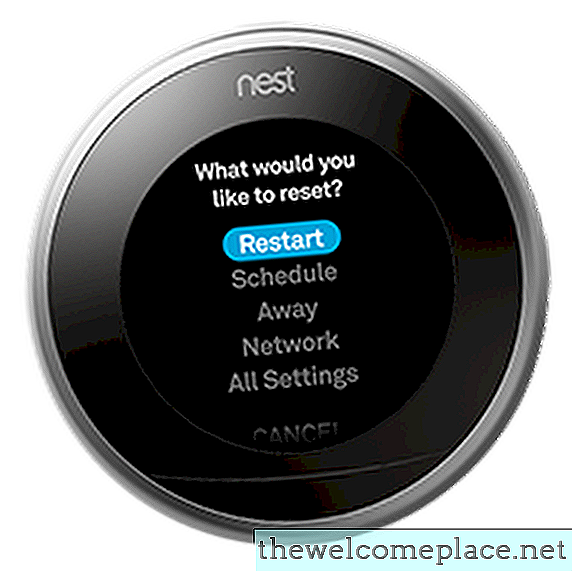इससे पहले कि आप अपने नेस्ट लर्निंग थर्मोस्टैट को रीसेट करने के चरणों में कूदें, यह निर्धारित करें कि आपको क्या करने की आवश्यकता है रीसेट यह या बस करने के लिए पुनर्प्रारंभ करें यह। ये दो अलग-अलग कार्य हैं जिनके बहुत अलग परिणाम हैं। आप रीसेट यदि आप अपने थर्मोस्टेट पर जानकारी को मिटाना चाहते हैं, और एक रीसेट के दौरान, आप चुन सकते हैं कि कौन सी जानकारी मिट जाती है-बस विशिष्ट डेटा या संग्रहीत जानकारी। ए पुनर्प्रारंभ करें कंप्यूटर, फोन या टैबलेट को पुनः आरंभ करने जैसा है; यह बस किसी भी संग्रहीत जानकारी या सेटिंग्स को हटाने के बिना डिवाइस को रिबूट करता है। नेस्ट डिवाइस को रीसेट या पुनरारंभ करने के लिए समान चरण निम्न पर लागू होते हैं:
- नेस्ट थर्मोस्टैट ई
- 3 जी नेस्ट लर्निंग थर्मोस्टैट
- द्वितीय जीन नेस्ट लर्निंग थर्मोस्टैट
- 1 जीन नेस्ट लर्निंग थर्मोस्टैट
 क्रेडिट: नेस्ट नेस्ट थर्मोस्टैट "सीखने" थर्मोस्टैट्स की एक नई पीढ़ी में से एक है।
क्रेडिट: नेस्ट नेस्ट थर्मोस्टैट "सीखने" थर्मोस्टैट्स की एक नई पीढ़ी में से एक है।कैसे एक नेस्ट थर्मोस्टेट रीसेट करने के लिए
चरण 1 अपनी उपकरण सेटिंग्स रिकॉर्ड करें
अपने नेस्ट थर्मोस्टैट को रीसेट करने से पहले, रीसेट के दौरान मिट जाने की स्थिति में अपनी उपकरण सेटिंग्स को लिखना एक अच्छा विचार है।
- क्विक व्यू मेनू खोलने के लिए नेस्ट रिंग दबाएं।
- चयन करने के लिए अंगूठी चालू करें समायोजन, फिर रिंग पर क्लिक करें।
- चुनते हैं उपकरण, और अंगूठी पर क्लिक करें।
- इसके लिए सेटिंग्स लिखें:
थर्मोस्टेट वायरिंग ताप उपकरण प्रकार (भट्ठी, गर्मी पंप, आदि)
सुरक्षा तापमान सेटिंग - चुनते हैं किया हुआ, और अंगूठी पर क्लिक करें।
चरण 2 एक रीसेट फ़ंक्शन का चयन करें
आप अपने Nest पर रीसेट करने के लिए चार कार्यों में से एक का चयन कर सकते हैं:
- अनुसूची: थर्मोस्टेट सीखे गए या जो आपने मैन्युअल रूप से जोड़ा है, सेटअप सहित आपकी सभी तापमान अनुसूची सेटिंग्स को साफ करता है। इस फ़ंक्शन का चयन करें यदि आप चाहते हैं कि थर्मोस्टेट आपके शेड्यूल को खरोंच से मुक्त कर दे या आप सभी नए सेटपॉइंट मैन्युअल रूप से सेट करना चाहते हैं। यदि आपके पास नेस्ट थर्मोस्टेट ई है और ऑटोवे को अक्षम कर दिया है, तो आप एक खाली शेड्यूल या डिफ़ॉल्ट शेड्यूल (स्थानीय जलवायु पर आधारित) में बदलने के बीच चयन कर सकते हैं।
- दूर: होम अवे / असिस्ट फंक्शन से सभी सीखी गई सेटिंग्स को क्लियर करता है। यदि आप थर्मोस्टैट को अपने दैनिक शेड्यूल को फिर से तैयार करना चाहते हैं, तो इस रीसेट फ़ंक्शन का चयन करें।
- नेटवर्क: थर्मोस्टेट के वाई-फाई कनेक्शन (इंटरनेट से डिस्कनेक्ट) को डिस्कनेक्ट करता है और थर्मोस्टेट यूनिट से आपके वाई-फाई पासवर्ड को मिटा देता है। यह पासवर्ड रीसेट नहीं करता है। नेटवर्क रीसेट का चयन करने के बाद थर्मोस्टैट को फिर से कनेक्ट करने के लिए, पर जाएं समायोजन और का चयन करें नेटवर्क मेन्यू।
- सभी सेटिंग्स: सभी सीखी गई जानकारी और सभी व्यक्तिगत सेटिंग्स जिन्हें आपने मैन्युअल रूप से जोड़ा है, सभी डिफ़ॉल्ट सेटिंग्स पर वापस लौटता है। यदि आप पूरी तरह से नई सेटअप प्रक्रिया के साथ शुरू करना चाहते हैं या आप अपने साथ थर्मोस्टेट ले जा रहे हैं, या यदि आप थर्मोस्टेट किसी और को दे रहे हैं और आप अपनी सभी व्यक्तिगत जानकारी को मिटाना चाहते हैं, तो यह रीसेट फ़ंक्शन चुनें। थर्मोस्टेट से।
ध्यान दें: सभी सेटिंग्स का चयन करने से पहले अपने नेस्ट खाते से थर्मोस्टैट निकालें। नेस्ट एप के जरिए ऐसा करें। थर्मोस्टैट का फिर से उपयोग करने से पहले, आपको इसे अपने नेस्ट खाते में जोड़ना होगा और थर्मोस्टैट को सेट करना होगा जैसे कि आपने अभी इसे स्थापित किया है।
अपने नेस्ट थर्मोस्टैट को आराम करने के लिए:
- क्विक व्यू मेनू खोलने के लिए नेस्ट रिंग दबाएं।
- चयन करने के लिए अंगूठी चालू करें समायोजन, फिर रिंग पर क्लिक करें।
- चुनते हैं रीसेट, और अंगूठी पर क्लिक करें।
- चार रीसेट कार्यों में से एक का चयन करें: अनुसूची, दूर, नेटवर्क या सभी सेटिंग्स.
- रीसेट फ़ंक्शन को सक्रिय करने के लिए रिंग पर क्लिक करें।
कैसे एक नेस्ट थर्मोस्टेट को फिर से शुरू करें
अपने नेस्ट को फिर से शुरू करने से अक्सर समस्या का हल हो जाता है अगर थर्मोस्टेट धीरे-धीरे काम कर रहा है या मेनू आइटम पर अटक जाता है। मेनू का उपयोग करने से नेस्ट से संग्रहीत जानकारी को मिटाया नहीं जाएगा।
- क्विक व्यू मेनू खोलने के लिए नेस्ट रिंग दबाएं।
- चयन करने के लिए अंगूठी चालू करें समायोजन, फिर रिंग पर क्लिक करें।
- चुनते हैं पुनर्प्रारंभ करें, और अंगूठी पर क्लिक करें।
टिप्स
यदि आपका नेस्ट जम गया है और आप क्विक स्टार्ट मेनू तक नहीं पहुंच सकते हैं, तो आप 10 सेकंड के लिए रिंग को दबाकर और स्क्रीन को दबाकर (जब तक कि स्क्रीन खाली न हो जाए) तब तक चलने दें। यूनिट को पुनरारंभ करने के लिए फिर से रिंग पर क्लिक करें। ध्यान दें: यह प्रक्रिया कंप्यूटर को पावर बटन के साथ बंद करने की तरह है, इसलिए यह संभव है कि आप थर्मोस्टैट पर बिना सहेजे गए डेटा को खो देंगे।